Общие сведения о программе можно узнать на нашем форуме. Тут мы перейдем сразу к настройкам.
Скачиваем и устанавливаем программу
Чтобы скачать Quick Cliq перейдите по этой
ссылке на официальный сайт и скачивайте по ссылкам, которые находятся в блоке "Download Quick Cliq" справа сразу под формой входа.
Выбирайте одну из двух версий, соответствующей вашей системе - 32-бит либо 64-бит. После чего приступайте к установке. Процесс установки не отличается от установки любых других программ.
Запуск программы
Для запуска программы требуется платформа .NET Framework. Если у вас программа не запускается, то скачайте эту платформу с официального сайта Microsoft - http://www.microsoft.com/ru-ru/download/details.aspx?id=17851
Запускается программа сразу в трейе(в правом нижнем углу, рядом с часиками). Кликнув правой кнопкой мыши по значку "Q" открывается меню управления самой программой.
Open Editor - Открыть редактор меню.
Use WIN+Z to open menu - Используйте клавиши WIN + Z чтобы открыть меню. Клик по этому пункту тоже откроет меню пользователя, а также оно откроется при клике левой кнопки мыши по значку "Q".
Hotkeys: Turn OFF - Отключить горячие клавиши(временно).
Gestures: Turn OFF - Отключить управление жестами(временно).
Exit - Выйти из программы.
Настройки программы
Для настройки программы, в этом меню выбираем "Open Editor (Открыть редактор)" - откроется редактор нашего меню.
Вот так выглядит этот редактор с примером готового меню:
Все основные настройки находятся в пункте меню Settings → Options...
Настроек много. Рассмотрим их подробнее.
General - Основные настройки
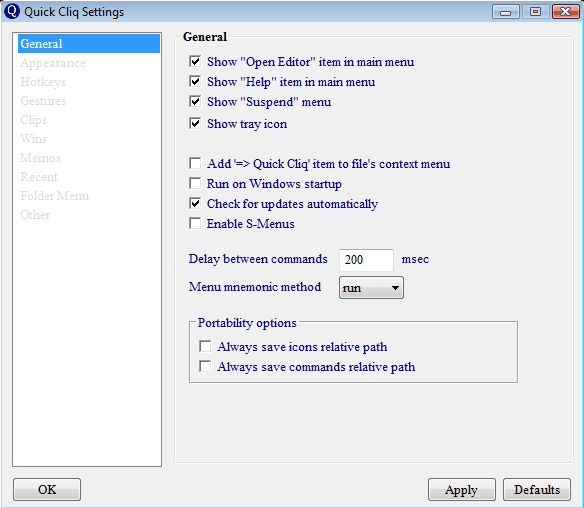
Show "Open Editor" item in main menu - Показывать пункт "Открыть Редактор" в главном меню.
Show "Help" item in main menu - Показывать пункт "Помощь" в главном меню.
Show "Suspend" menu - Показывать меню "Приостановить". В этом меню 2 пункта, которые приостанавливают управление жестами мыши и горячими клавишами.
Show tray icon - Показывать иконку в трейе(рядом с часами).
Add '=>Quick Cliq' item to file's context menu - Добавить пункт '=>Quick Cliq' в контекстное меню. При клике правой кнопкой мыши на файле, папке или ярлыке появится данный пункт, что позволит быстро добавлять их в своё меню.
Run on Windows startup - Запускать программу при загрузке Windows.
Check for updates automatically - Автоматически проверять на наличие обновлений.
Enable S-Menus - Позволяет создавать подменю, которое можно открывать без запуска Quick Cliq. Подменю сохраняется в виде отдельного файла.
Delay between commands (msec) - Задержка(в миллисекундах) между выполнением команд.
Menu mnemonic method - Эта настройка определяет что будет происходить с пунктом меню при нажатии соответствующих кнопок. Тут есть 2 значения:
run - первый соответствующий пункт меню будет выполнен.
select - первый соответствующий пункт в меню будет только выбран, позволяя вам прокручивать все такие же пункты в меню.
Portability options (Настройки портативности):
Always save icons relative path - Всегда сохранять пути соответствующих иконок.
Always save commands relative path - Всегда сохранять соответствующие ссылки команд.
Appearance - Настройки внешнего вида
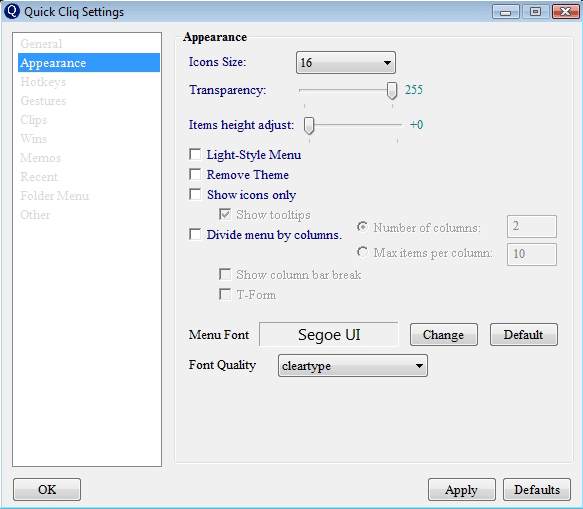
Icons Size - Размер иконок. 16, 24, 32
Transparency - Прозрачность меню. 0 - полностью прозрачное, 255 - не прозрачное.
Items height adjust - Пространство между пунктов меню.
Light-Style Menu - Облегченное меню. Не отображать иконки и цвет.
Remove Theme - Убрать темы оформления. Делает окна в классическом стиле. Может решить проблемы с шрифтами и цветом.
Show icons only - Показывать только иконки, без текста.
Show tooltips - Показывать названия в виде подсказок.
Divide menu by colums - Поделить меню на колонны.
Number of columns - Число колонн.
Max items per column - Максимум пунктов на каждую колонну.
Show column bar break - Показывать вертикальную линию между колоннами.
T-Form - каждое последующее меню будет показано перпендикулярно предыдущему.
Menu Font - Выбор шрифта оформления меню. По кнопке Change выбираете шрифт. Кнопка Default возвращает шрифт по умолчанию.
Font Quality - Выбор качества отображения шрифта.
Hotkeys - Настройка горячих клавиш
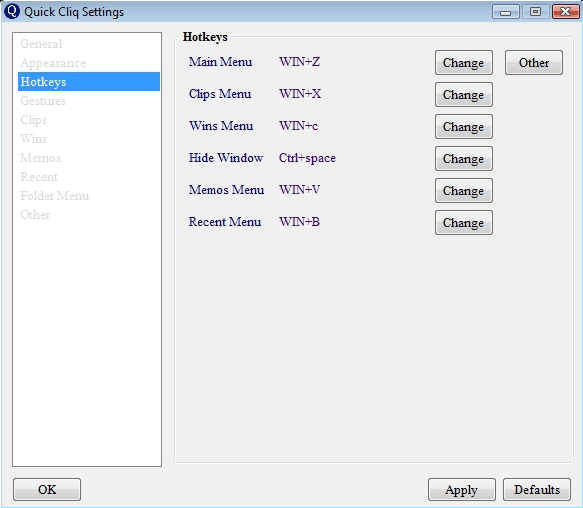
Main Menu - Главное меню.
Clips Menu - Меню клипсов(дополнительный буфер обмена).
Wins Menu - Меню управления окнами.
Hide Window - Скрыть активное окно.
Memos Menu - Меню заметок.
Recent Menu - Меню с последними запусками.
Чтобы изменить сочетание клавиш, нажимаем кнопку Change и кликаем в появившееся поле. Затем зажимаем нужную клавишу и удерживая её, нажимаем на вторую клавишу, далее жмем ОК. Если нужно назначить несколько клавиш, то просто зажимаем их по очереди.
Кнопка Other назначает дополнительное сочетание клавиш для главного меню на кнопки мыши:
Ctrl + Right Mouse Button - Ctrl + Правая кнопка мыши.
Ctrl + Middle Mouse Button - Ctrl + Средняя кнопка мыши.
Left + Right Mouse Button - Левая + Правая кнопка мыши.
Gestures - Настройки жестов
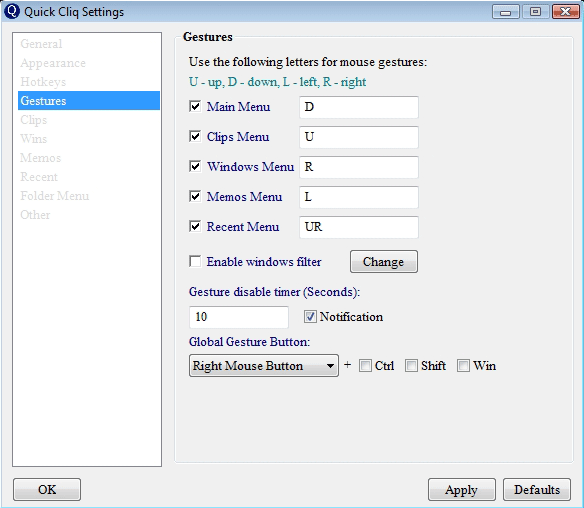
Gestures - настройки жестов, которые можно делать мышью.
U - up - буква, обозначающая движение мышки вверх.
D - down - буква, обозначающая движение мышки вниз.
L - left - буква, обозначающая движение мышки в лево.
R - right - буква, обозначающая движение мышки в право.
Main Menu - Вызывает главное меню. На скриншоте назначена буква "D" - движение мышки вниз.
Clips Menu - Вызывает меню клипсов.
Windows Menu - Вызывает меню управления окнами.
Memos Menu - Вызывает меню с заметками.
Recent Menu - Вызывает меню с последними запусками.
Enable windows filter - Активировать фильтр окон. Кликнув по кнопке "Change" можно добавить окна, при которых не будут действовать жесты.
Gesture disable timer (Seconds) - Время через которое действие жестов приостанавливается.
Notification - Уведомлять когда действие жестов отключено.
Global Gesture Button - Сочетание кнопок, при которых жесты начинают действовать.
Можно назначить правую, среднюю кнопку мыши и еще 2 дополнительных, а также сочетать с клавишами Ctrl, Shift, Win.
"Жестами" пользоваться очень просто. Назначив кнопку мыши в Global Gesture Button, просто зажимаете её и ведете мышь в одном из нужных направлений и отпускаете кнопку мыши, вызывая соответствующие меню.
Clips - Настройки доп. слотов буфера обмена
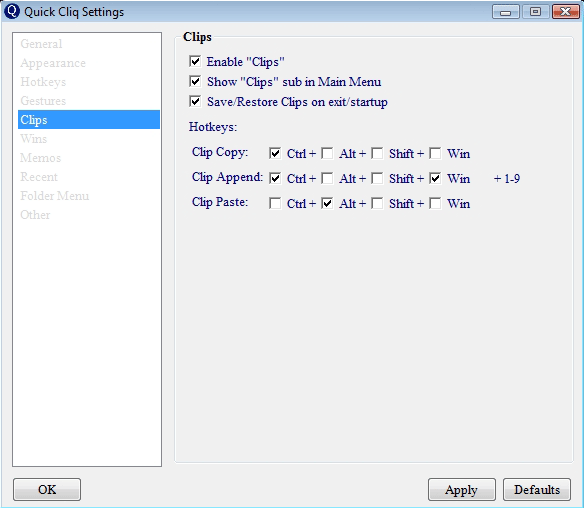
Clips - дополнительные слоты для буфера обмена.
Enable "Clips" - Активировать "Клипсы".
Show "Clips" sub in MainMenu - Показывать подменю "Клипсы" в главном меню.
Save/Restore Clips on exit/startup - Сохранять/Восстанавливать Клипсы при выходе/запуске.
Hotkeys(Горячие клавиши для слотов):
Clip Copy - Копировать. По умолчанию сочетание клавиш Ctrl + 1-9.
Clip Append - Добавить. По умолчанию сочетание клавиш Ctrl + Win + 1-9.
Clip Paste - Вставить. По умолчанию сочетание клавиш Alt + 1-9.
Итак мы можем копировать до 9 записей в слоты дополнительного буфера и так же использовать стандартный буфер обмена системы. В отличии от системного буфера, информация в наших слотах может сохраняться. Если вы не хотите чтобы они сохранялись, то просто снимите галочку с "Save/Restore Clips on exit/startup".
Wins - Управление окнами.

Enable "Wins" - Активировать меню управление окнами.
Show "Wins" sub in Main Menu - Показывать подменю в главном меню.
Enable fading while hiding/showing windows - Активировать плавное скрытие и появление окон.
Transparency level for a hidden windows preview:
(hold CTRL while navigating "Wins" menu to see preview)
Уровень прозрачности для скрытого окна, предварительный просмотр:
(удерживайте клавишу CTRL во время навигации "Wins" меню, чтобы увидеть превью)
Memos - Настройки для заметок
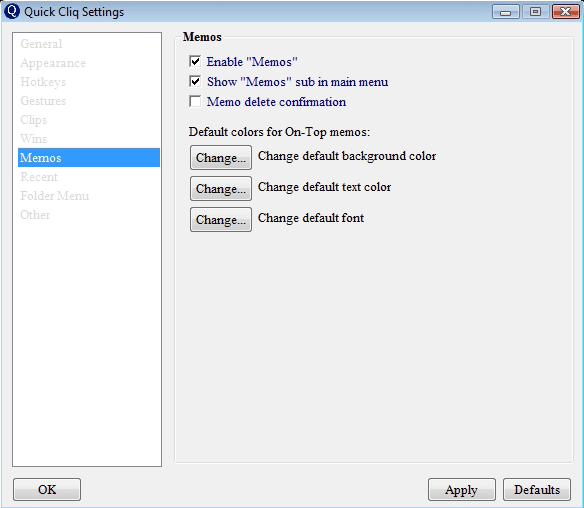
Enable "Memos" - Активировать "Заметки".
Show "Memos" sub in main menu - Показывать подменю "Заметки" в главном меню.
Memo delete confirmation - Показывать подтверждение при удалении заметок.
Default colors for On-Top memos: - Цвета по умолчанию для заметок сверху:
Change default background color - Изменить цвета фона по умолчанию.
Change default text color - Изменить цвет текста по умолчанию.
Change default font - Изменить шрифт по умолчанию.
Recent - Недавно запускаемые программы
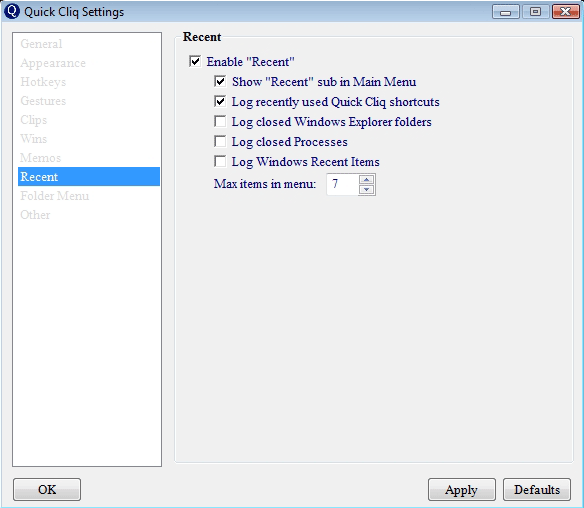
Recent - Настройки показа какие программы недавно запускались.
Enable "Recent" - Активировать меню недавно запускаемого.
Show "Recent" sub in Main Menu - Показывать подменю недавно запускаемого в главном меню.
Log recently used Quick Cliq shortcuts - Журнал недавно использованных ярлыков.
Log closed Windows Explorer folders - Журнал закрытых папок.
Log closed Processes - Журнал закрытых процессов.
Log Windows Recent Items - Журнал "Недавние Документы" в Windows.
Max items in menu - Максимум элементов в этом меню("Recent").
Folder Menu - Настройки для меню папки
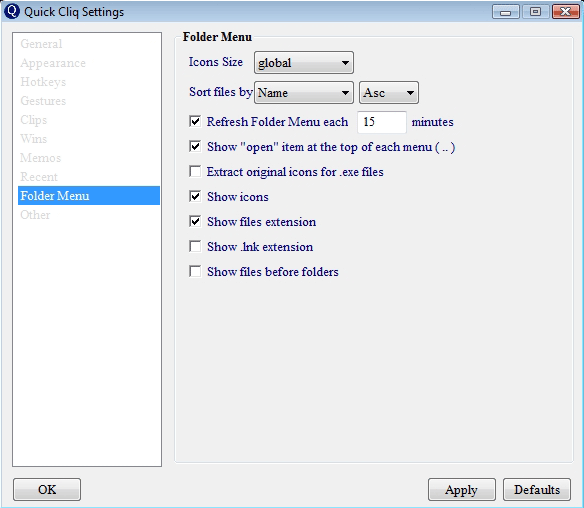
Icons Size - Размер иконок.
Sort files by - Сортировать по ...
Name - Имени.
Time Created - Времени создания.
Time Modified - Времени изменения.
Tipe - Типу.
Size - Размеру.
Asc - По возрастанию.
Desc - По убыванию.
Refresh Folder Menu each 15 minutes - Обновлять Меню Папки каждые 15 минут.
Show "open" item at the top of each menu ( .. ) - Показывать пункт "открыть" вверху каждого меню.
Extract original icons for .exe files - Извлекать оригинальные иконки для .exe файлов.
Show icons - Показывать иконки.
Show files extension - Показывать расширение файлов.
Show .lnk extension - Показывать расширение .lnk.
Show files before folders - Показать файлы до папок.
Other - Прочие настройки
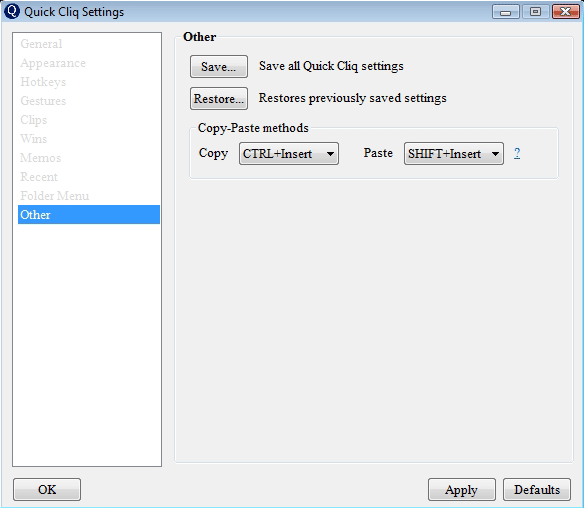
Save... Save all Quick Cliq settings - Сохранить все настройки в файл.
Restore... Restores previously saved settings - Восстанавливает сохраненные настройки.
Copy-Paste methods - Методы копирования-вставки при использовании заметок и слотов буфера обмена.
С настройками разобрались. Ура! :)
В следующей части мы приступим к созданию собственного меню.
Перейти ко второй части обзора
|